- Az Xbox felhőalapú játékok nem működnek a böngészőben a böngészővel vagy a hálózattal kapcsolatos probléma miatt.
- A problémát úgy oldhatja meg, hogy visszaállítja a modemet vagy az útválasztót a gyári alapértelmezett állapotra.
- A probléma egy erős és megbízható VPN-szolgáltatás használatával is megoldható.
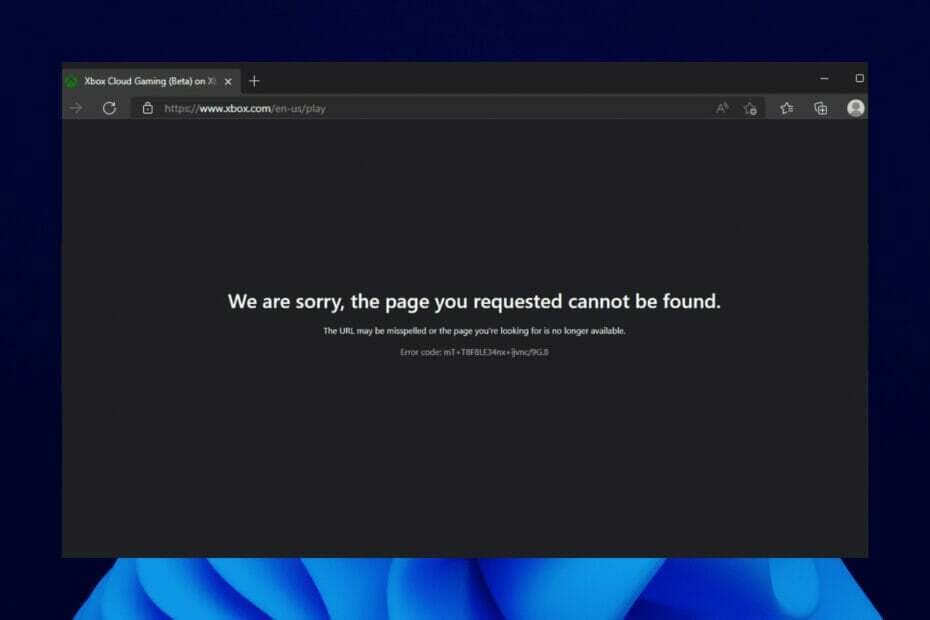
- CPU, RAM és hálózati limiter hot tab killerrel
- Integrálva közvetlenül a Twitch, Discord, Instagram, Twitter és Messengers szolgáltatásokkal
- Beépített hangvezérlők és egyedi zene
- A Razer Chroma egyedi színtémái és a sötét oldalak kényszerítése
- Ingyenes VPN és hirdetésblokkoló
- Töltse le az Opera GX-et
A Microsoft Xbox felhőalapú játéka megkönnyítette a játékosok számára, hogy játszhassanak kedvenc játékaikkal, de sokan arról számoltak be, hogy az Xbox felhőalapú játékböngésző nem működik számukra.
Ez megfosztotta őket attól a szórakozástól és egyszerű használattól, amely a böngészőkben való játékkal jár, mivel teljesen képtelenek használni ezt a funkciót.
Szerencsére, ahogy más Xbox-problémák esetében is tettük, mint pl ehhez a játékhoz online kell lenni, erre a problémára is összegyűjtöttünk egyszerű és megvalósítható megoldásokat.
Mi az oka annak, hogy az Xbox felhőalapú játékok nem működnek a böngészőben?
Az ok, amiért az Xbox felhőalapú játékok nem működnek böngészőben, szűk körön belül keresendő. Ez néha magával a böngészővel vagy a hálózati kapcsolattal lehet probléma.
Az alábbiakban felsorolunk néhány jól ismert okot:
- Hibás böngészőadatok felhalmozódása.
- Instabil hálózat.
- Hibák jelenléte a böngészőben.
- Helyalapú korlátozott hozzáférés az Xbox felhőalapú játékokhoz.
Melyek a támogatott böngészők az Xbox felhőalapú játékokhoz?
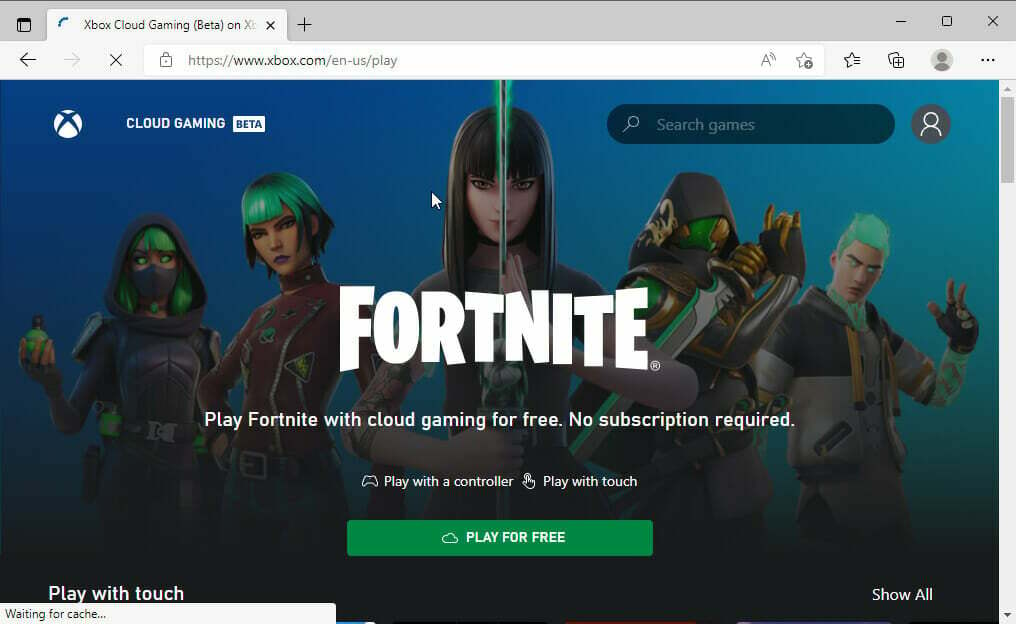
Csak néhány böngésző támogatott az Xbox felhőalapú játékokhoz. Bár ezek a böngészők népszerűek, remélhetőleg a közeljövőben több lehetőségünk lesz.
Az alábbiakban a támogatott böngészők listája található.
- Microsoft Edge – csak a Windows 10 20H2 vagy újabb verziója támogatja.
- Google Chrome – csak a Windows 10 20H2 vagy újabb verzióján.
- Safari – csak iOS 14.4 vagy újabb és iPadOS 14.4 vagy újabb rendszeren.
Hogyan javíthatom ki, hogy az Xbox felhőalapú játékok nem működnek a böngészőben?
1. Törölje a böngésző gyorsítótárát
- Kattints a menü gomb (három vízszintes pont) a jobb felső sarokban.
- Válaszd ki a Beállítások választási lehetőség.
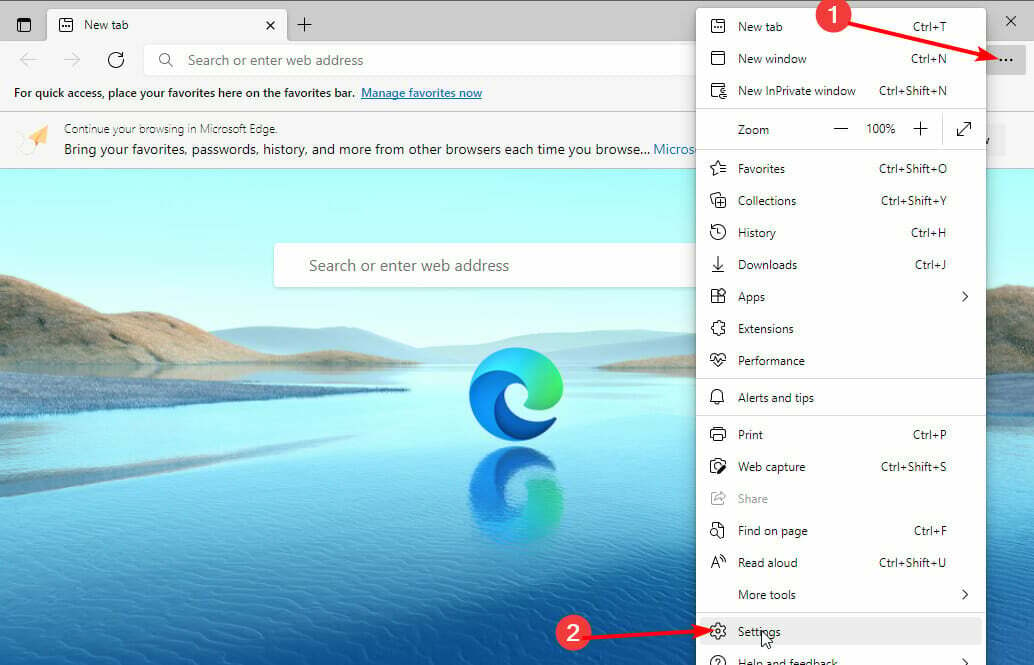
- Választ Adatvédelem, keresés és szolgáltatások a bal oldali ablaktáblában.
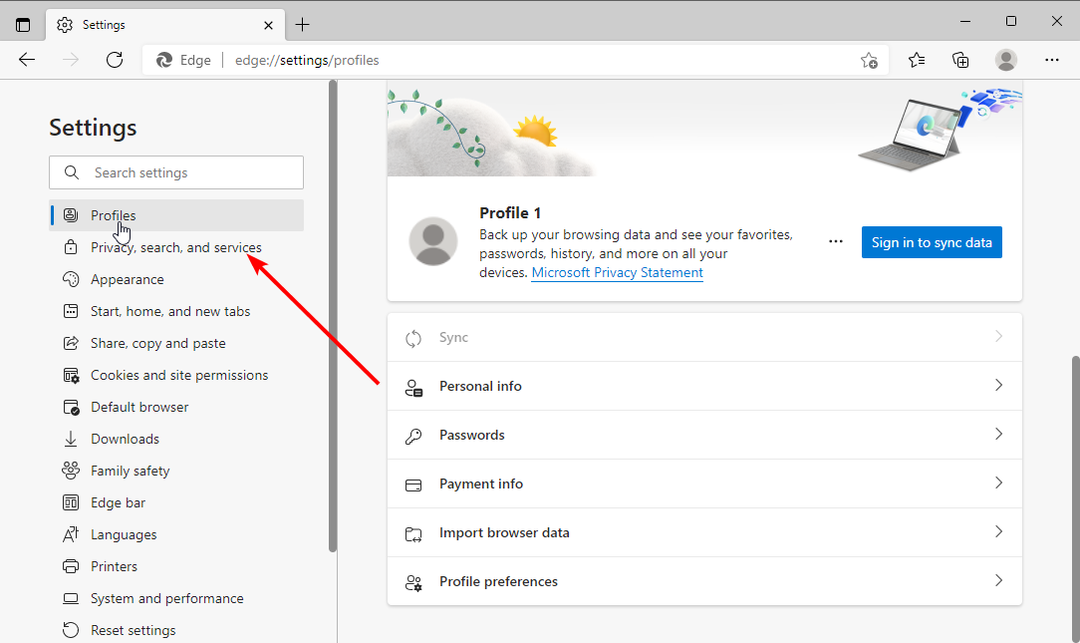
- Kattints a Válassza ki, mit szeretne törölni alatti gombot Böngészési adatok törlése szakasz.
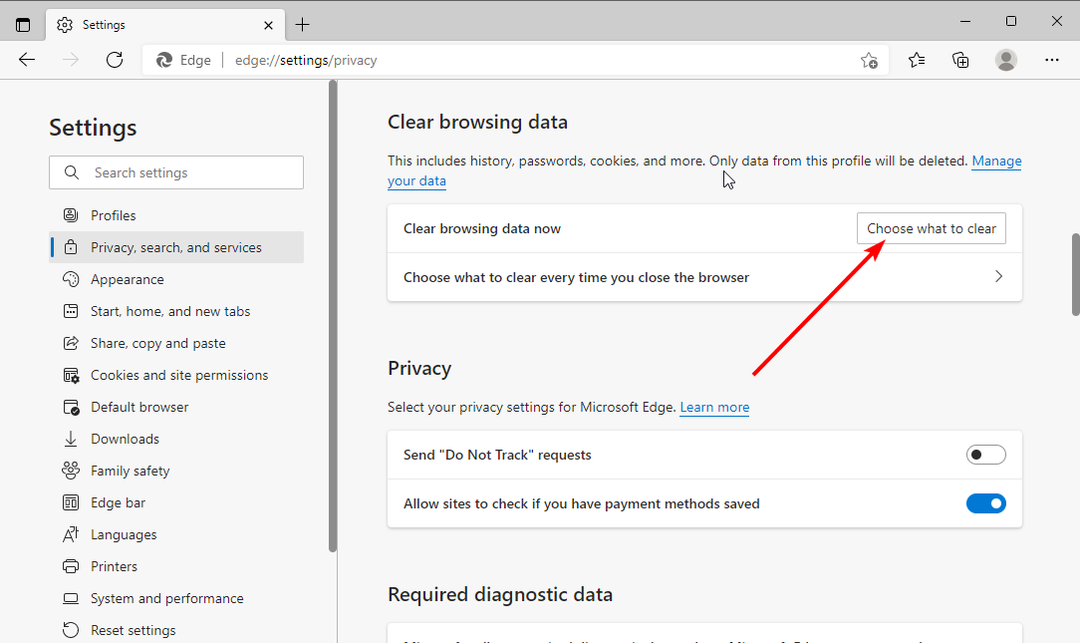
- Jelölje be a jelölőnégyzetet Gyorsítótárazott képek és fájlok.
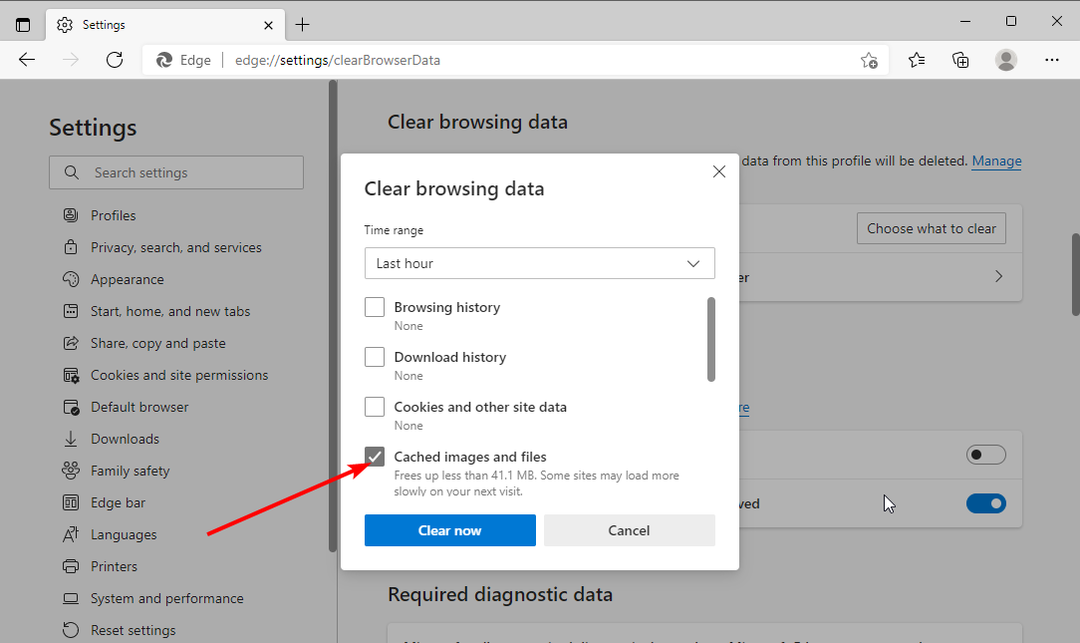
- Most kattintson a legördülő menüre Időtartományban és válassza ki Mindig.
- Végül kattintson a Tiszta most gomb.
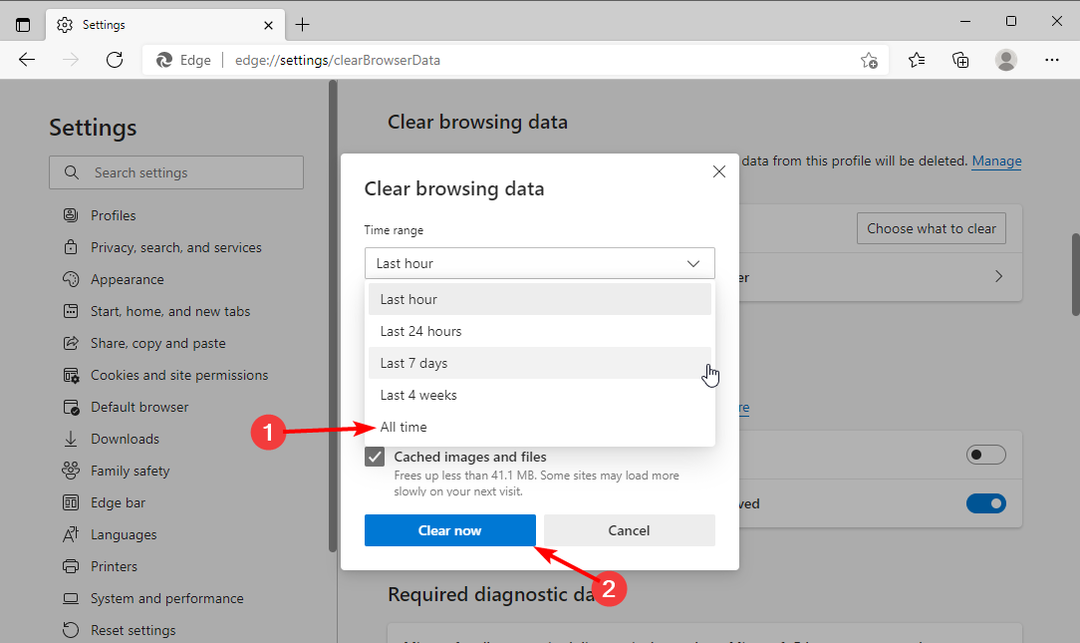
Bármennyire is segít a gyorsítótárak jobb böngészésben, jól ismert oka a különböző problémáknak, ha sérült. Néhány felhasználó rávilágított arra, hogy az Xbox felhőalapú játék miért nem működik a böngészőben.
A módosítások végrehajtásához a gyorsítótár törlése után indítsa újra a böngészőt.
2. Próbálj másik böngészőt
Ahogy korábban említettük, nem minden böngésző támogatott az Xbox felhőalapú játékokhoz. Tehát, ha problémái vannak a játékkal, először ellenőriznie kell, hogy a böngészője képes-e játszani a játékot.
Ha a böngészője nem támogatott, módosítania kell, hogy lehetősége legyen az Xbox felhőalapú játékok használatára. Továbbá, ha támogatott böngészőt használ, és nem sikerült elindítani a felhőalapú játékmenetet, válthat másik böngészőre.
Ez azért van, mert a probléma abban a pillanatban az adott böngészővel lehet.
Ha már a nem támogatott böngészőkről beszélünk, az Opera GX esetében van kivétel. Ez a kifejezetten játékosok számára készült böngésző lehetővé teszi az Xbox felhőalapú játékok használatát annak ellenére, hogy hivatalosan nem támogatott.
Egyedülálló és elegáns felületet kínál, amely új szintre emeli a játékot. Ott van még a CPU, a RAM és a hálózat, amely lehetővé teszi az erőforrás-felhasználás szabályozását a maximális játékélmény érdekében. Adja hozzá hatékonyságát a modern böngészők összes funkciójához, és érdemes lehet egy próbát.
⇒ Szerezd meg az Opera GX-et
3. Állítsa vissza a modemet/routert az alapértelmezettre
- Nyisson meg egy böngészőt a modemhez csatlakoztatott számítógépen.
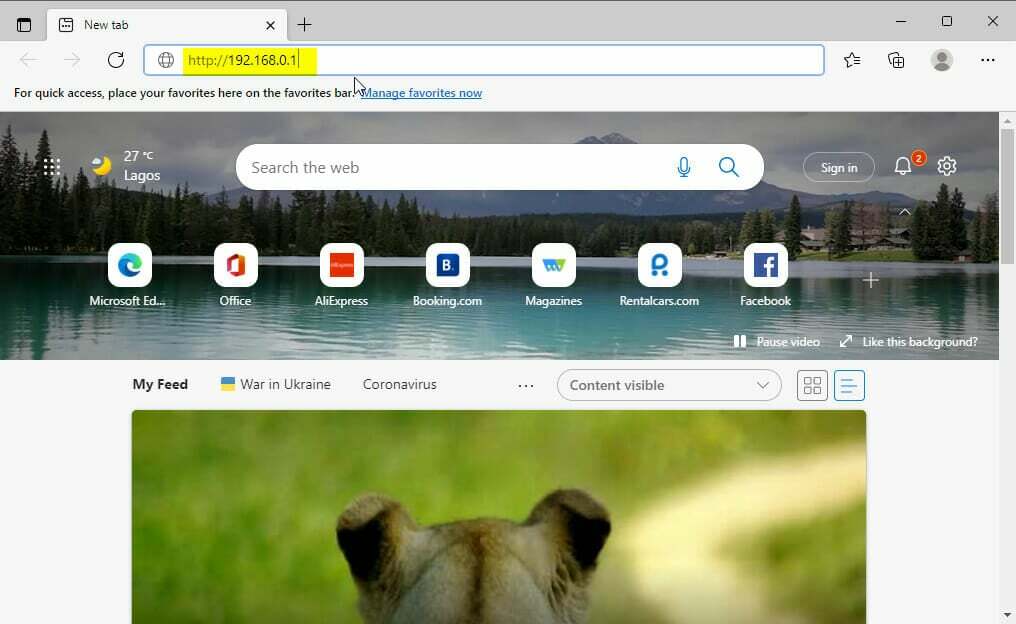
- Másolja be az alábbi címet a címsorba.
http://192.168.0.1 - Írja be a modem vagy az útválasztó felhasználónevét és jelszavát, majd kattintson a gombra Alkalmaz gombot a bejelentkezéshez.
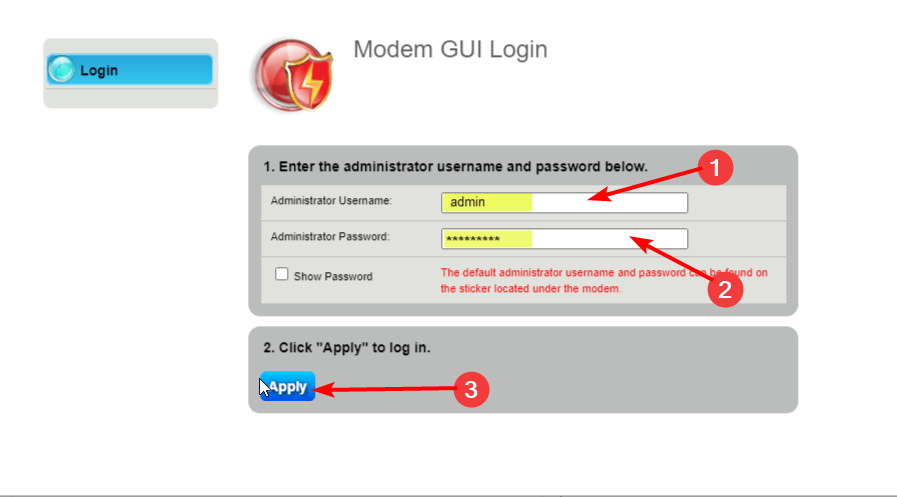
- Válaszd a segédprogramok a megjelenő menüből.
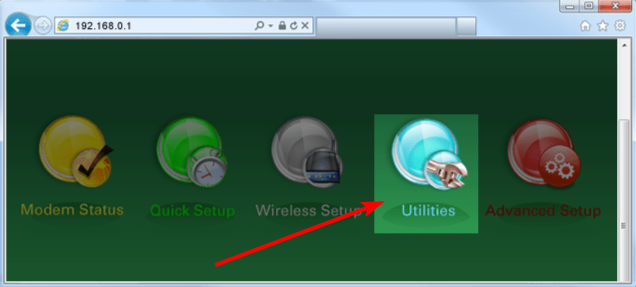
- Válaszd ki a Visszaállítás alapértelmezettre opciót a bal oldali ablaktáblában.
- Végül kattintson a visszaállítás gomb előtt Állítsa vissza a modemet a gyári alapértelmezett állapotba.
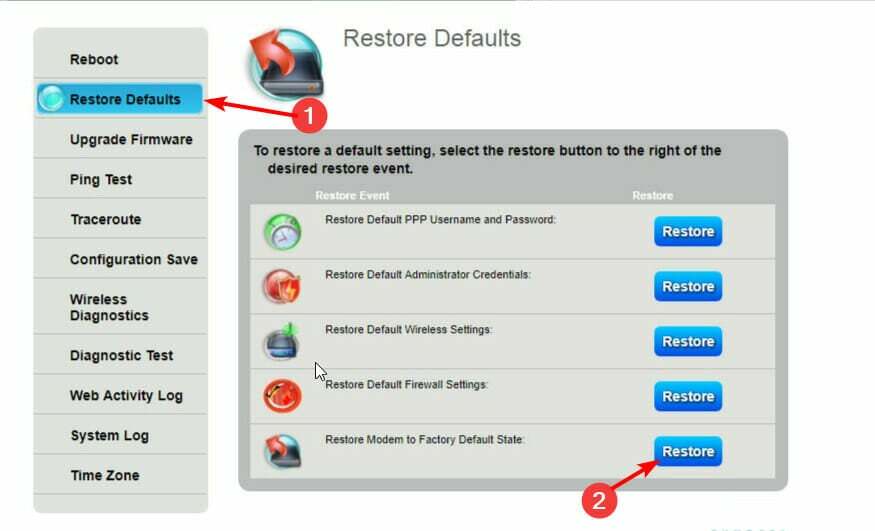
Szakértői tipp: Néhány PC-problémát nehéz megoldani, különösen, ha sérült adattárakról vagy hiányzó Windows-fájlokról van szó. Ha problémái vannak a hiba kijavításával, előfordulhat, hogy a rendszer részben meghibásodott. Javasoljuk, hogy telepítse a Restoro eszközt, amely átvizsgálja a készüléket, és azonosítja a hibát.
Kattints ide a letöltéshez és a javítás megkezdéséhez.
Vegye figyelembe, hogy a modem alapértelmezett felhasználóneve admin, míg az alapértelmezett jelszó Jelszó. De ha megváltoztatta az értékeket, és nem emlékszik rájuk, akkor használnia kell a reset gomb a modem hátulján a gyári beállítások visszaállításához.
A helyreállítás után ugyanúgy be kell állítania a modemet, mint a vásárláskor.
- Javítás: Az Xbox Cloud Gaming Controller nem működik [5 egyszerű módszer]
- Az 5 legjobb böngésző a felhőalapú játékokhoz, amelyek gyorsak és megbízhatóak
- A Steam-csevegést nem sikerült feltölteni és elküldeni: 8 módszer a javításra
- A 4 legjobb hordozható böngésző Chromebookhoz 2022-ben
4. VPN használata
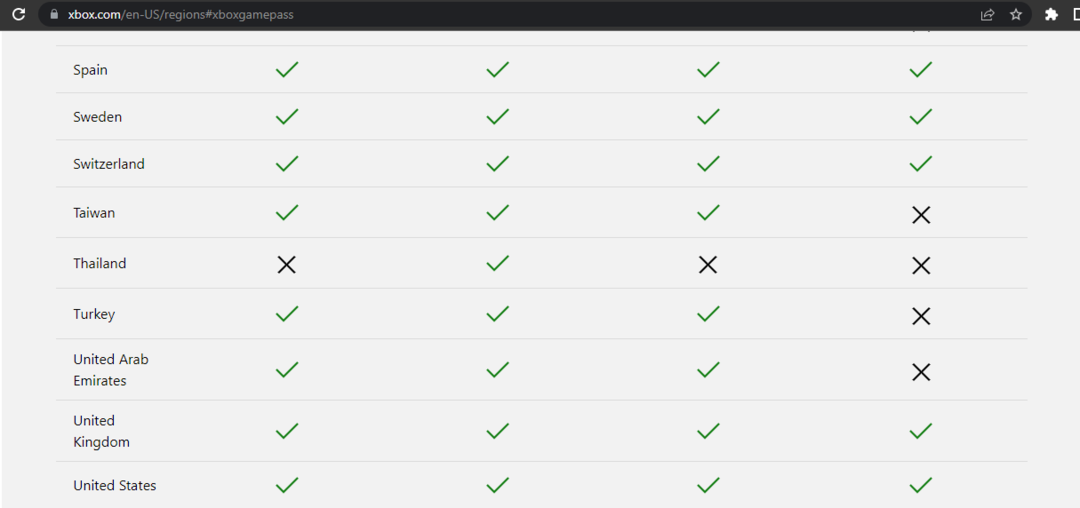
Az Xbox felhőalapú játékok bizonyos régiókban nem támogatottak. Ha ilyen helyeken tartózkodik, előfordulhat, hogy VPN segítségével át kell állítania helyét olyan népszerű területekre, mint az Egyesült Államok vagy az Egyesült Királyság.
És nincs jobb VPN-szolgáltatás, mint a Private Internet Access (PIA). Ez egy világszínvonalú virtuális hálózati szolgáltató, amely észrevétlenül hozzáférést biztosít a helykorlátozott tartalmakhoz.
Érdekes módon ez nem csak korlátozott egyhangúság, hanem villámgyors csatlakozási sebességet kínál. Mindez a világ 78 országában található következő generációs szervereinek köszönhető.
Ráadásul más VPN-szolgáltatásokkal ellentétben, amelyek csomagonként csak két-három eszközt tesznek lehetővé, a PIA egyszerre akár tíz eszköz csatlakoztatását teszi lehetővé. Adja hozzá a valós idejű kártevő elleni védelmet és a gyors és testreszabható keresési funkciót, és tudja, hogy az online biztonságon semmi sem múlhat túl.
⇒ Szerezzen privát internet-hozzáférést
Működik az Xbox felhőalapú játékok Chrome-on?
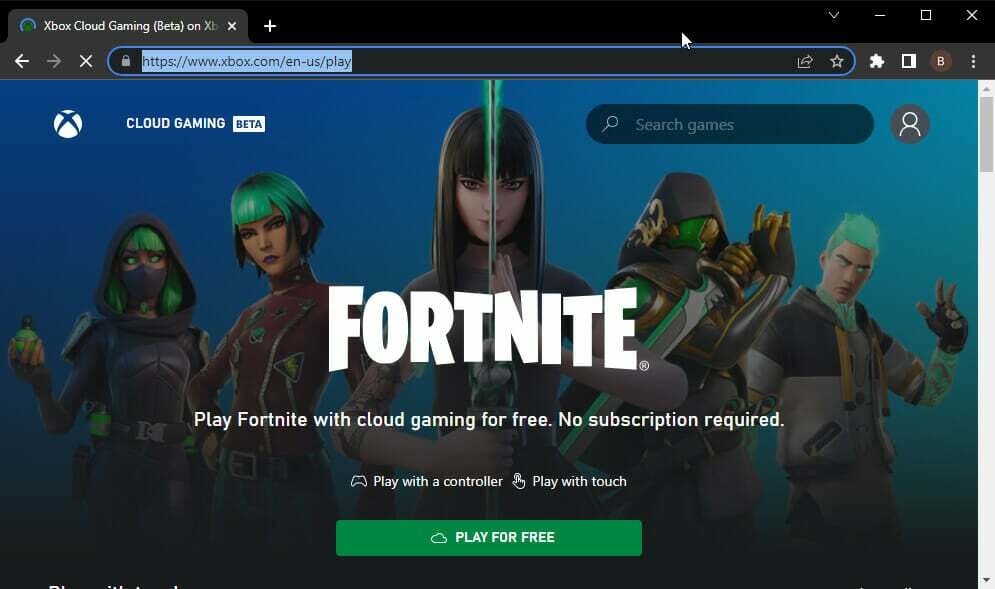
Az Xbox felhőalapú játék jól működik a Chrome-ban Windows PC-n. És mivel a Chrome a felhőalapú játékok egyik legnépszerűbb böngészője, az élmény általában fantasztikus.
Az Xbox felhőalapú játékokhoz azonban a legjobb böngésző a Microsoft Edge. Ennek oka az Xbox és a böngésző közötti lenyűgöző partnerség.
Ez olyan optimalizálási funkciók létrehozásához vezetett, mint a Clarity Boost, amely rendkívül javítja a felhasználó videofolyamának vizuális minőségét.
Működik az Xbox felhőalapú játék iPaden?
Az iPad egy másik olyan eszköz, amelyet Xbox felhőalapú játékokhoz használhat. Az eszköz használatához azonban iPad OS 14.4 vagy újabb verziót kell futtatnia.
Azt is meg kell jegyezni, hogy a Safari az egyetlen böngésző, amellyel Xbox felhőalapú játékokat játszhat iPaden. Bármilyen más böngésző használata csak hiábavaló erőfeszítés lesz.
Itt van: négy hatékony javítás az Xbox felhőalapú játékokhoz, amelyek nem működnek a böngésző problémáján. Ezek a megoldások egyszerűek, és könnyen megvalósíthatók, ha gondosan követi a lépéseket.
Keresed a legjobb böngésző Xbox One-hoz helyette? Tekintse meg útmutatónkat a megbízható választásért.
Nyugodtan ossza meg velünk a javítást, amely segített újra élvezni a játékot a böngészőben az alábbi megjegyzések részben.
 Még mindig vannak problémái?Javítsa ki őket ezzel az eszközzel:
Még mindig vannak problémái?Javítsa ki őket ezzel az eszközzel:
- Töltse le ezt a PC-javító eszközt Kiváló értékelést kapott a TrustPilot.com oldalon (a letöltés ezen az oldalon kezdődik).
- Kattintson Indítsa el a szkennelést hogy megtalálja azokat a Windows-problémákat, amelyek számítógépes problémákat okozhatnak.
- Kattintson Mindet megjavít a szabadalmaztatott technológiákkal kapcsolatos problémák megoldására (Exkluzív kedvezmény olvasóinknak).
A Restoro-t letöltötte 0 olvasói ebben a hónapban.
![5 legjobb böngésző a játékhoz [a játékosok választása]](/f/443699e5d163ab448ef71e6a149721c8.jpg?width=300&height=460)

